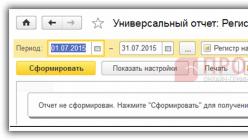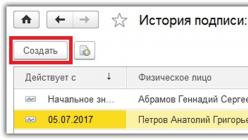Korak 1. Kje je univerzalno poročilo v 1C 8.3
Univerzalno poročilo v 1C 8.3 se pokliče prek razdelka Poročila – Univerzalno poročilo:
Obrazec za univerzalno poročilo je videti takole:

2. korak. Kako ustvariti univerzalno poročilo za iskanje napak v računovodstvu
Obstajajo situacije, ko je bila poslovna transakcija zaključena z ročno vneseno transakcijo: prikazan je bil znesek na računu 68.02, vendar v registru akumulacije DDV za nakupe ni bilo nobenih premikov. Zaradi tega se znesek v nabavni knjigi ne ujema z zneskom v bilanci stanja na kontu 68.02.
Pomembno! Če želite razumeti, kateri register uporabiti za ustvarjanje univerzalnega poročila v 1C 8.3, morate iti skozi spodnji diagram poteka in razumeti, na podlagi katerega dokumenta lahko najdete zahtevani register:

Dovolj je vedeti, da se podatki v Nakupni knjigi zbirajo po DDV register Nakupi za ustvarjanje univerzalnega poročila o tem. Ker bomo Univerzalni izpis primerjali s konto kartico 68.02, mora biti izpis konfiguriran tako, da so podatki na kartici in izpisu predstavljeni v enem ključu.
3. korak. Kako nastaviti univerzalno poročilo v 1C 8.3
Konfigurirajmo poročilo na naslednji način s klikom na gumb Prikaži nastavitve:
- Na zavihku Združevanje uporabite gumb Dodaj, da dodate vrstici Organizacija in Registrar. Hkrati smo dodali razvrščanje po organizacijah za ogled skupnega zneska po organizacijah za lažjo primerjavo s skupnim zneskom na kartici:

- Na zavihku Izbira nastavite izbiro za želeno organizacijo z gumbom Dodaj:

Posledično bo poročilo videti takole:

V tej obliki je enostavno primerjati z računsko kartico 68.02, saj imata podobno strukturo. To nam omogoča, da razumemo, kateri dokument ni opravil nobenega premika v registru akumulacije DDV za nakupe ali v registru računovodstva:

Tukaj je primer tabele registrov, ki jih je priporočljivo preveriti, če je zaznana napaka v določenem računovodskem delu:

Pozor! Zelo pogosto ni dovolj popraviti en register: morda napaka ne bo izginila, ampak bo postala bolj skrita in problematična. V posebej težkih primerih bo treba popraviti nabor registrov in v tem primeru je bolje dati bazo podatkov 1C 8.3 v analizo specialistu programerja 1C.
Korak 4. Kako popraviti najdeno napako
V našem primeru je bil v kontni kartici 68.02 ročno vnesen “ekstra” dokument Promet, ki je generiral zneske na kontih, ni pa generiral premikov v knjižici DDV nabave in ni končal v knjigi nabav. To pomeni, da morate v tem primeru v tem dokumentu dodati gibanje po tem registru. Kako to storiti, je podrobno opisano v.
Kot rezultat dobimo naslednjo sliko:

Korak 5. Kako uporabljati univerzalno poročilo v 1C 8.3
Univerzalno poročilo v 1C 8.3 je mogoče zgraditi z uporabo imenikov, informacijskih registrov, dokumentov in računovodskih registrov.
Po računovodskem registru
Na primer, namesto kontne kartice lahko ustvarite Univerzalno poročilo o računovodskih registrih z naslednjimi nastavitvami:


Da ne boste obremenjevali poročila na zavihku Indikatorji, počistite polja za nepotrebne indikatorje:

Uporaba naslednjih ukazov za upravljanje oken:

Okna s poročili lahko postavite eno poleg drugega za enostavno primerjavo podatkov:

Z informacijskim registrom
Na primer, v 1C 8.3 je treba najti podatke o zaposlenih, ki že imajo odprte osebne bančne račune za prenos plač.
Izdelali bomo Univerzalno poročilo za istoimenski informacijski register z naslednjimi nastavitvami:


Če je v bazi podatkov 1C 8.3 več organizacij, lahko nastavite izbiro za želeno organizacijo na zavihku Izbira. Dobimo to možnost:

Glede na imenik
Recimo, da morate dobiti seznam kupcev z njihovimi naslovi in telefonskimi številkami iz baze podatkov 1C 8.3. Naredimo naslednje nastavitve:

Pomembno! Izbirali smo glede na to, ali je bila nasprotna stranka vključena v skupino Kupci imenika Nasprotne stranke, če pa se je uporabnik zmotil in nasprotno stranko nabavnico vključil v drugo skupino, potem ta nasprotna stranka morda ne bo vključena v poročilo.

Na sliki je razvidno, da so imena indikatorjev v oklepajih, poleg njih pa je za uporabnika bolj razumljiv in berljiv naslov stolpca, ki bo prikazan v poročilu. Če želite spremeniti naslov, z desno miškino tipko kliknite vrstico z indikatorjem in izberite »Nastavi naslov«:

Kot rezultat dobimo takšno poročilo:

Kako deluje univerzalno poročilo v 1C
Razmislimo še o nekaj vprašanjih, katerih odgovore lahko dobite z univerzalnim poročilom v 1C 8.3.
Vprašanje št. 1
Kako narediti izbor v Univerzalnem poročilu samo za določenega kupca in ugotoviti, koliko mu je bilo prodanega določenega (določenega) asortimana?
odgovor: Pri knjiženju prodajnega dokumenta (akt, račun) v 1C 8.3 se gibanja oblikujejo v knjigovodskem registru in prodaji DDV (v primeru ločenega obračuna DDV ga ne upoštevamo). Za blago v registru prometa za DDV ni analitike, zato boste morali podatke vzeti iz knjigovodstva.
V tem primeru je univerzalno poročilo konfigurirano na naslednji način:
- Obdobje;
- Računovodski register;
- Dnevnik knjiženja (računovodstvo in davčno knjigovodstvo);
- Subconto gibi:
- Nato kliknite gumb Prikaži nastavitve in na zavihek Izbira dodajte naslednje vrednosti:
- Račun Dt – Enako – 62,01;
- Konto Kt – Enako – 90.01.1:

- Na zavihku Združevanje so dodane naslednje vrednosti:
- Subconto 1 Dt;
- Subconto 3 Kt:


- Po teh nastavitvah morate klikniti gumb Generiraj in univerzalno poročilo v 1C 8.3 bo zgrajeno v zahtevani obliki:

Vprašanje št. 2
Odhodki ne vključujejo plač, davkov in prispevkov. Ti izdatki v KUDiR niso razvidni. Poenostavljeni davčni sistem za plačilo se izračuna brez teh stroškov. Kako najti napako z univerzalnim poročilom?
odgovor: Izdelajmo analizo v univerzalnem poročilu na podlagi registra akumulacije stroškov po poenostavljenem davčnem sistemu. V tem primeru je univerzalno poročilo konfigurirano na naslednji način:
- V glavi poročila za izbiro informacij so navedene naslednje vrednosti:
- Obdobje;
- Stroški po poenostavljenem davčnem sistemu;
- Stanja in promet:
- Vrsta stroška;
- Element porabe:

- Na zavihku Indikatorji je treba vrednosti nastaviti kot na sliki:


Iz poročila vidimo, da so nekateri stroški v stolpcu Razmislek v NU naveden kot Ni sprejeto. To pomeni, da teh stroškov program ne bo avtomatsko vključil v KUDiR in je prišlo do napake pri vnosu dokumentov. V takšnih dokumentih je treba popraviti analitiko, to pomeni, da mora imeti stroškovna postavka vrednost Sprejeto v NU, kot je prikazano na sliki:

Po tem morate ponovno knjižiti dokumente za plače in ponovno zapreti mesece.
Vprašanje #3
V KUDiR odhodki NU ne vključujejo nabavne vrednosti prodanega blaga. Kako najti napako z univerzalnim poročilom?
odgovor: V 1C 8.3 so odhodki sprejeti v KUDiR v skladu s pogoji, določenimi v računovodski politiki. Pri prodaji blaga v skladu z davčnim zakonikom Ruske federacije so izpolnjeni naslednji pogoji: blago mora biti kapitalizirano, plačilo zanj mora biti opravljeno dobavitelju in odražati prodajo tega blaga. Ko bodo izpolnjeni vsi trije pogoji, bodo stroški vključeni v KUDiR.
Zgradimo univerzalno poročilo v 1C 8.3 za register akumulacije stroškov po poenostavljenem davčnem sistemu in razjasnimo pogoje, ki niso izpolnjeni za sprejem kot stroške v NU. V tem primeru je univerzalno poročilo konfigurirano na naslednji način:
- V glavi poročila za izbiro informacij so navedene naslednje vrednosti:
- Obdobje;
- Računovodski akumulacijski register;
- Stroški po poenostavljenem davčnem sistemu;
- Stanja in promet:
- Nato kliknite gumb Prikaži nastavitve in na zavihek Združevanje dodajte naslednje vrednosti:
- Vrsta stroška;
- Element porabe:

- Na zavihku Indikatorji je treba vrednosti nastaviti kot na sliki:

- Po teh nastavitvah morate klikniti gumb Generiraj in poročilo bo zgrajeno v zahtevani obliki:

Kot je razvidno iz poročila, je razlog, da se stroški za nabavljeno blago ne sodijo v KUDiR, neplačilo blaga dobavitelju.
Posledično bodisi plačilo blaga dobavitelju ni bilo izvedeno pravilno ali pa ga preprosto ni bilo, zato strošek za kupljeno blago ne bi smel soditi v KUDiR.
Vprašanje #4
Kako si ogledati ceno prevzema blaga v 1C Enterprise 8.3 (8.3.8.1964) z univerzalnim poročilom?
odgovor: V 1C ni posebnega poročila za sledenje ceni prejemov blaga, lahko pa sestavite svoje poročilo z uporabo dokumentov Univerzalnega poročila o prejemu (akt, račun). V tem primeru je univerzalno poročilo konfigurirano na naslednji način:
- V glavi poročila za izbiro informacij so navedene naslednje vrednosti:
- Obdobje;
- dokument;
- Prejem (akti, računi);
- Blago:
- Nato kliknite gumb Prikaži nastavitve in na zavihku Združevanje dodajte vrednost Nomenklatura:

- Na zavihku Indikatorji je treba vrednosti nastaviti kot na sliki:

- Po teh nastavitvah morate klikniti gumb Generiraj in poročilo bo zgrajeno v zahtevani obliki:

POZOR! Upoštevajte, da vsake težave ni mogoče rešiti z univerzalnim poročilom. Njegova glavna pomanjkljivost je, da deluje SAMO z enim predmetom analize: imenikom, dokumentom, računovodskim registrom, informacijskim registrom ali registrom akumulacije.
Ne sledi kompleksnim povezavam med objekti. V ta namen obstaja posebno orodje DCS – Data Composition System. Z njegovo pomočjo lahko programerji in izkušeni uporabniki ustvarijo kompleksna poročila, izberejo potrebne informacije in dodajo lastna polja za izračun.
Ustvarjanje poročil je ena glavnih funkcij vsakega računovodskega sistema. Katere vrste poročil obstajajo v 1C Računovodstvo 3.0, kako so poročila konfigurirana v 1C Računovodstvo 8.3 in katera orodja obstajajo za ustvarjanje novih poročil - bomo pogledali danes.
Vrste standardnih poročil
Računovodski program podjetja 1C je na začetku vnaprej nameščen s široko paleto poročil, ki vam omogočajo, da pridobite vse potrebne informacije. Njihov celoten seznam je predstavljen v razdelku »Poročila/standardna poročila«:
Poleg tega vsak razdelek programa predstavlja druge vrste standardnih poročil, na primer poročila o plačah v 1C 8.3 so shranjena v razdelku »Plače in osebje / poročila o plačah«.
V vsakem poročilu obstaja možnost “dodatnega prilagajanja” poročila, in sicer lahko dodate ali odstranite nekatera dodatna polja, dodate grupiranje, izbor ipd.
Oglejmo si možnost nastavitve na primeru dodajanja dodatnega polja v standardno poročilo »Bilanca stanja« (izberite račun 10). Če želite to narediti, na gumbu »Prikaži nastavitve« pojdite na »Dodatna polja«, dodajte novo polje in v izbirnem obrazcu pojdite na polje, ki ga potrebujemo, na primer, da odražamo številko postavke v poročilu, izberite Polje »Številka artikla«, ki se nahaja znotraj polja »Nomenklatura« (za razširitev polja morate klikniti »+«):

Po kliku »Generiraj« se prikaže dodatno polje, ki smo ga izbrali.
Kot primer razmislite o situaciji, ko poročilo zahteva vključitev celotnega seznama elementov, ki v imenu vsebujejo besedo »boot«. Kaj moram storiti? S klikom na »Prikaži nastavitve« pojdite na zavihek »Izbira«, dodajte novo polje in v oknu, ki se prikaže, ko odprete polje »+« »Nomenklatura«, izberite »Ime«.

Po generiranju poročila prejmemo nomenklaturo, ki vsebuje samo vrednost, ki smo jo navedli v imenu.
Izdelava poročil po dokumentih
V razdelku »Standardna poročila« je univerzalno poročilo, ki vam omogoča prikaz informacij iz takih konfiguracijskih objektov, kot so:
- dokument;
- Imenik;
- register akumulacije;
- Register informacij;
- Računski register.
Oglejmo si primere situacij, v katerih bo poročilo pomagalo uporabniku, da se ne zateče k razvoju zunanjih poročil, ampak uporabi standardni mehanizem nastavitev.
Na primer, ustvariti moramo poročilo, ki bo odražalo vse blago, prejeto od določene nasprotne stranke za določeno obdobje. Če želite to narediti, v glavi poročila na spustnem seznamu izberite vrsto predmeta - "Dokument", vrsto predmeta - "Potrdilo (akti, računi)" in navedite vrsto - "Blago".


*Polja Nasprotna stranka na začetku ni.
V polju "Vrsta primerjave" nastavite "Enako", v "Vrednost" izberite želeno nasprotno stranko iz imenika.

Na vrhu poročila označite želeno obdobje in ustvarite poročilo.

Nastavitve, ki smo jih naredili, lahko shranite: za to kliknite gumb »Več/Shrani«.
Oglejmo si situacijo, ko je za pravilno generiranje reguliranega poročanja potrebno preveriti vsa gibanja v registru »Ločeno računovodstvo DDV« po dokumentih.
Če želite to narediti, v glavi poročila s spustnega seznama izberite vrsto predmeta - »Register akumulacije«, v naslednjem polju izberite vrsto predmeta - »Ločeno obračunavanje DDV«, v zadnjem polju izberite vrsto - »Stanja in promet«.
Če želite, da poročilo prikaže informacije v kontekstu dokumentov, kliknite gumb »Prikaži nastavitve«, da odprete nastavitve poročila, nato pojdite na zavihek »Kazalniki«, dodajte novo polje in v oknu, ki se prikaže, izberite Polje »Vpisnik« (»vpisnik« je dokument, ki vsebuje gibanje, oblikovano po akumulacijskem registru). Novo dodano polje se privzeto odraža na dnu seznama polj: z uporabo "modrih puščic" premaknemo polje "Registrar" na vrh seznama.

V tem članku smo preučili, katere možnosti obstajajo za delo s poročanjem v 1C računovodstvo 8, kako uporabljati nastavitve poročila in katere informacije je mogoče pridobiti z univerzalnim poročilom.
V razdelku »Poročila« je veliko različnih poročil za vsako vrsto dejavnosti. V bistvu zadostujejo za vsakodnevno računovodstvo. Toda včasih je treba za analizo določenega problema seči globlje, celo do primerjave na primer vnosov v dokument in v registre, na katere vpliva. In včasih standardna poročila preprosto niso dovolj.
Za tako poglobljeno analizo podatkov ali ustvarjanje lastnega poročila v programu 1C 8.3 obstaja "Univerzalno poročilo". V tem članku bom obravnaval njegove zmogljivosti.
Splošni opis univerzalnega poročila v 1C 8.3
Najprej ugotovimo, kje najti univerzalno poročilo? Če gremo v meni »Poročila« in nato kliknemo povezavo »Univerzalno poročilo«, bomo videli to okno:
Oglejmo si na hitro njegove kontrole.
Končali smo z zgornjo vrstico.
- Spodaj je najbolj zanimiv gumb »Prikaži nastavitve«. Bolje je, da to pokažete s primerom.
Navodila za nastavitev univerzalnega poročila 1C 8.3
Ker delamo v programu 1C: "Računovodstvo podjetja 3.0", nas zanimajo predvsem računovodski registri. V konfiguraciji 3.0 nam je na voljo samo ena - "računovodstvo in davčno računovodstvo". Izberimo ga. Poglejmo promet na kontu 10.01 “Material”.
Pridobite 267 video lekcij o 1C brezplačno:
Izberite obdobje. To bom imel vse leto 2012. Nato kliknite gumb »Prikaži nastavitve«:

Za pridobitev imen materialov bomo izbrali skupino po 1. podnaslovu. V njem je shranjeno ime ali bolje rečeno povezava do nomenklature.
Pojdite na zavihek "Izbori":

Tukaj moramo označiti, da želimo videti le oceno 10,01.
Če želite, lahko tukaj določite poljubno število izbirnih pogojev.
Kliknimo gumb za ustvarjanje in poglejmo, kaj imamo:

Vidi se, da poročilo vsebuje preveč nepotrebnih stolpcev. Kot je valutno računovodstvo, davčno računovodstvo itd. Te evidence ne hranim in te stolpce želim odstraniti iz poročila.
Vrnemo se v nastavitve in takoj pojdimo na zavihek »Indikatorji«:

Odstranimo potrditvena polja iz tistih stolpcev, ki nam jih ni treba prikazati.
Na zavihku »Generiraj« lahko določite polje, po katerem bo potekalo razvrščanje. Na primer, želim, da so moji materiali navedeni po abecednem vrstnem redu:

V tem članku si bomo ogledali primer proizvodnje sladkarij Assorted, pripravo proizvodnega poročila za izmeno in izdelke, izdane ob koncu meseca.
Preden nadaljujete s programom, ga morate konfigurirati. V meniju »Glavni« sledite povezavi »Funkcionalnost«. V oknu, ki se prikaže, odprite zavihek »Proizvodnja«. Zastavica na istoimenski točki mora biti nameščena.
V našem primeru te zastavice ni mogoče urejati. Razlog je v tem, da so bili dokumenti, ki ustrezajo razdelku »Proizvodnja«, ustvarjeni že prej v tem programu. Ogledamo si jih lahko s pomočjo spodnje hiperpovezave, kot je prikazano na sliki.

Predstavljen nam je bil seznam vseh obstoječih dokumentov, katerih prisotnost določa uporabo takšne funkcionalnosti in nam ne dovoljuje, da bi jo onemogočili.
Opomba da je bila v našem primeru planirana cena v zapisniku proizvodnje za izmeno pravilno določena in avtomatsko izpolnjena. Če se vam to ne zgodi, jih namestite iz ustreznega.

Kot ste morda opazili, smo specifikacijo navedli v zadnjem stolpcu. Njegova uporaba bo skrajšala čas, potreben za polnjenje komponent, iz katerih so izdelani naši izdelki.
Na naši specifikacijski kartici je navedeno njeno ime, nomenklatura - bonboni "Izbrani", ki so končni izdelki, ki jih proizvajamo. Nato je določena poraba - na kos.
V tabelarnem delu so navedeni tisti materiali, ki označujejo količino, iz katere bodo izdelani naši bonboni. Posledično se izkaže, da bo za eno enoto sladkarij Assorted porabljenih 300 gramov kakava v prahu, 100 gramov kakavovih zrn, 350 gramov palmovega olja itd.

Vrnimo se k poročilu o proizvodnji za izmeno in pojdimo na zavihek "Materiali". Po kliku na gumb »Izpolni« se je v pripadajoči tabelarični del dodalo pet vrstic. Kot lahko vidite, so to točno tisti materiali, ki so bili navedeni v specifikaciji.
Opomba da mora biti ves material v skladišču v popolnem stanju.
Glede na to, da s tem dokumentom izdelujemo 1000 raznovrstnih bonbonov, smo na podlagi specifikacije izračunali tudi število komponent. Tako vam specifikacija omogoča poenostavitev vnosa in izračuna materialov ter odpravo napak pri ročnem vnosu in »človeški faktor«.

Po izpolnitvi in preverjanju vseh potrebnih podatkov bomo dokument obdelali in odprli njegove premike. Kot lahko vidite na spodnji sliki, so vsi materiali razvrščeni kot glavna proizvodnja. "Izbrane" sladkarije, ki so industrijski izdelki - štejte 43.

Oglejte si tudi video navodila:
Izračun stroškov proizvedenih izdelkov
Če zdaj izdelamo bilanco stanja za konto 43, bomo videli, da imajo sladkarije »Izbrano« načrtovano ceno. To je enako 215.000 rubljev.

Za vpogled v dejanske stroške bomo preoblikovali promet za račun 20.01. Kot je razvidno iz slike, je 171.063,50 rubljev. Dejstvo je, da se popravek stroškov izvede na koncu meseca.

Zapiranje meseca se izvede s pomočjo posebnega pomočnika, ki se nahaja v meniju »Operacije«. V tem primeru bomo zaključili septembra 2017. Prilagoditev stroškov sortiranih sladkarij, ki jih proizvajamo, bo izvedena z zaprtjem kontov 20, 23, 25, 26.
Po zaključku meseca vam lahko izdelamo obračunsko potrdilo o stroških izdanih bonbonov.

Z izračunom pomoči »Izračun stroškov« bomo podrobno preučili, kateri stroški so bili vključeni v glavno skupino izdelkov, ki vključuje izdane sladkarije »Izbrano«.

Opomba da je v tem primeru proizvodnja sladkarij vključevala le stroške samega materiala. V resnici bodo stroški vključevali stroške, kot so plače delavcev itd. Program bo samodejno izračunal vse v sorazmerju s končnimi izdelki, proizvedenimi na mesec.
Po preoblikovanju bilance stanja za konto 43 po zaključku meseca bomo poskrbeli, da so bili stroški sladkarij prilagojeni.

Običajna bilanca stanja za račun 105 ni vedno informativna. Še posebej, ko gre za količino materialov v okviru materialno odgovornih oseb. V tem članku vam bom povedal o zelo priročnem poročilu »Izjava o preostalih materialih« in delu z njim v programu 1C: Računovodstvo državne ustanove 8 izdaja 1.0.
Poročilo se nahaja v razdelku »Zaloge«.
Poročilo je namenjeno prikazu stanja materiala za določen račun pri določeni finančno odgovorni osebi. Obstajajo tri možnosti za ustvarjanje poročila

Prva možnost je v kontekstu pomolov/oddelkov. Iz poročila je razvidna finančno odgovorna oseba, oddelek in postavka (cena, količina in znesek).

Pri drugi možnosti je v izpisu možen vpogled v konto zalog.

Ustvarite lahko tudi poročilo s podrobnostmi o vseh analitikah.

V vsaki različici poročila lahko izberete prikazane kazalnike (cena, količina, znesek).

Izbiro lahko nastavite po določenem parametru.

Želim vam povedati tudi o eni zelo priročni nastavitvi, ki vam bo zlahka omogočila, da dobite več informacij o tem delu računovodstva.
Govorimo o nastavitvi strukture poročila, na primer pri možnosti za vso analitiko lahko pustimo samo polja, ki nas zanimajo.

V polju »Združevanje vrstic« odstranite nepotrebna polja ali dodajte nova s seznama na levi.

Shranite lahko več nastavitev in jih po potrebi izberete.
Ne pozabite uporabiti tega poročila pri svojem delu in prilagodite njegov prikaz v obliki, ki vam najbolj ustreza. In če imate kakršna koli vprašanja, jih lahko postavite v komentarjih k članku. Vso srečo pri delu v programih 1C!
In če potrebujete več informacij o delu v 1C: BGU 8, potem lahko dobite našo zbirko člankov o.